ワークシートに最初の行 (行 1) または列 (列 A) が表示されない場合、その行または列を簡単に選択する方法がないため、再表示するのは少し難しいです。 ワークシート全体を選択し、行または列を再表示することができます ([ホーム ] タブ、[ セル グループ]、[ 書式 ] ボタン、[ 非表示 & 再表示 ] コマンド) が、ワークシート内のすべての非表示の行と列が表示されます。これは、不要な場合があります。 代わりに、[ 名前 ] ボックスまたは [移動 ] コマンドを使用して、最初の行と列を選択できます。
-
ワークシートの最初の行または列が非表示になっている場合に、それらの行や列を選択するには、次のいずれかの操作を行います。
-
数式バー の横にある [名前ボックス] に「A1」と入力して、Enter キーを押します。
![[名前ボックス] に A1 と表示して列 A と行 1 を再表示する](https://support.content.office.net/ja-jp/media/db8f3cf1-19ec-418e-97bf-cf6128e6cbdd.jpg)
-
[ホーム] タブの [編集] グループで [検索と選択] をクリックし、[ジャンプ] をクリックします。 [参照先] ボックスに「A1」と入力し、[OK] をクリックします。
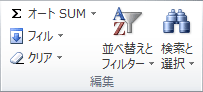
-
-
[ホーム] タブの [セル] で、[書式] をクリックします。
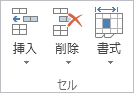
-
次のいずれかの操作を行います。
-
[表示設定] で [非表示/再表示] をクリックし、[行の再表示] または [列の再表示] をクリックします。
-
[セルのサイズ] で、[行の高さ] または [列の幅] をクリックし、[行の高さ] ボックスまたは [列の幅] ボックスに、行の高さまたは列の幅に使用する値を入力します。
ヒント: 行の既定の高さは 15 で、列の既定の幅は 8.43 です。
-
ワークシートの最初の列 (A 列) または行 (1 行) が表示されていない場合は、非表示になっていることがあります。 ここでは再表示する手順を紹介します。 この画像では、列 A と行 1 が非表示になっています。
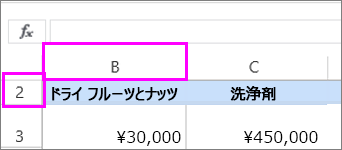
列 A を再表示するには、列 B の見出しまたはラベルを右クリックして、[列の再表示] を選びます。
![[再表示] オプション](https://support.content.office.net/ja-jp/media/137f0262-b61e-4b21-8915-57eca6fbb007.png)
行 1 を再表示するには、行 2 の見出しまたはラベルを右クリックして、[行の再表示] を選びます。
ヒント: [列の再表示] または [行の再表示] が表示されない場合は、列または行ラベルの内側を右クリックしていることをご確認ください。










